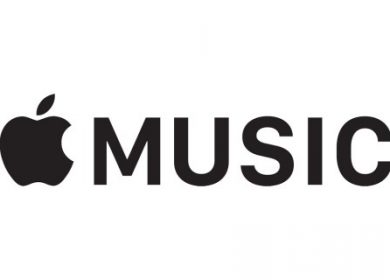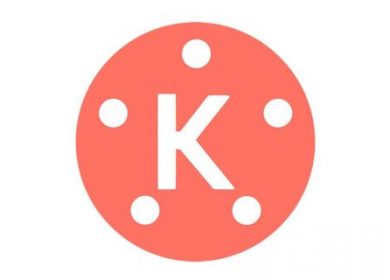Après quelques arrêts et redémarrages, et peut-être succombé à la tentation alimentaire, vous avez finalement décidé de faire quelque chose pour votre alimentation.
Que vous souhaitiez commencer une nouvelle année du bon pied ou que vous entamiez une nouvelle période de votre vie, il est temps de maîtriser ce train alimentaire. Et l’application MyFitnessPal est un excellent composant pour vous aider à atteindre cet objectif.
Il n’y a qu’un seul problème…
Vous ne pouvez pas scanner de vraies assiettes de nourriture. Mais vous pouvez scanner le code-barres sur l’emballage du produit pour l’information.
L’application MyFitnessPal simplifie le processus de comptage des calories et cet article vous montrera comment le faire. Continuez à lire pour savoir comment analyser les aliments et adopter votre nouveau mode de vie sain.
Comment scanner les aliments
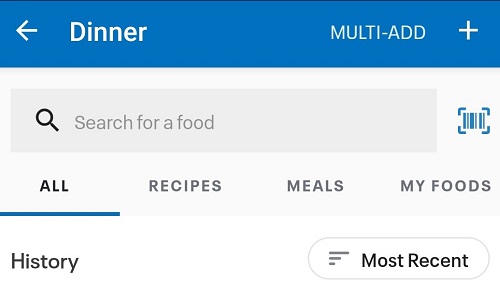
Peut-être que le terme «scanner les aliments» est un peu impropre. Vous ne pouvez pas réellement scanner la nourriture dans votre assiette et demander à l’application de l’identifier et de vous donner le nombre de calories, du moins pas avec cette application. Mais vous pouvez scanner les codes-barres sur les emballages des aliments que vous mangez.
Pour commencer, saisissez votre smartphone et ouvrez l’application MyFitnessPal. Accédez à l’icône « Menu principal » située dans le coin supérieur gauche de l’écran pour ouvrir le sous-menu. Faites défiler vers le bas et appuyez sur « Journal ».
Dans le nouvel écran, utilisez les flèches pour choisir le jour ou la date spécifique de votre analyse alimentaire. Ensuite, choisissez si la nourriture que vous mangez est pour le petit-déjeuner, le déjeuner ou le dîner et appuyez sur le signe plus (+). Cela vous permet d’ajouter de la nourriture au repas particulier.
Sur l’écran suivant, à droite de la barre de recherche, vous verrez une icône pour commencer l’analyse. Appuyez sur l’icône pour l’ouvrir et commencer vos entrées de nourriture.
Lorsque le scanner s’ouvre, il ouvre également votre appareil photo orienté vers l’arrière. Si c’est la première fois que vous utilisez la fonction scanner, accordez à l’application les autorisations nécessaires pour accéder à votre téléphone et à votre appareil photo. Une fois que les autorisations nécessaires sont à l’écart, il est temps de commencer la numérisation.
Assurez-vous que l’intégralité du code-barres se trouve dans la boîte du scanner. Lorsque l’application récupère le code-barres, elle passe automatiquement à l’écran « Ajouter un élément ».
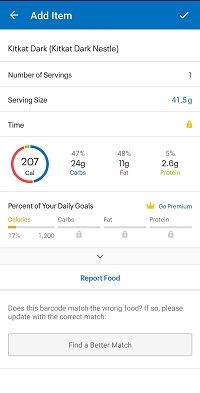
Passez en revue les informations et assurez-vous que la description de l’article sur l’application correspond à la nourriture que vous mangez. Vérifiez également le nombre de portions et la taille des portions. Vous pouvez modifier le nombre de portions et la taille des portions en appuyant sur la ligne correspondante et en saisissant le nouveau total.
Si tout semble correct, appuyez sur la coche dans le coin supérieur droit de votre écran pour l’ajouter à votre journal alimentaire.
Trucs et astuces
Maintenant que vous avez commencé votre voyage vers un mode de vie plus sain, découvrez quelques trucs et astuces pour vous aider à mieux utiliser l’application :
Avez-vous besoin d’une caméra orientée vers l’arrière ?
En réalité, vous pouvez utiliser l’application sans caméra orientée vers l’arrière en saisissant simplement manuellement les aliments dans le journal. Mais si vous voulez gagner du temps en utilisant le scanner, vous avez besoin d’un téléphone avec un appareil photo à l’arrière. La fonction scanner ne fonctionne pas avec l’appareil photo orienté vers l’avant (en mode selfie).
Que faire si vous refusez accidentellement les autorisations de caméra ?
Le scanner a besoin de votre autorisation pour permettre à l’application d’accéder à l’appareil photo sur votre smartphone ou votre tablette. S’il vous arrivait d’appuyer accidentellement sur « Refuser » lorsque l’application a demandé l’autorisation, il existe un moyen simple de la modifier :
- Allez dans le menu « Paramètres » de votre appareil.
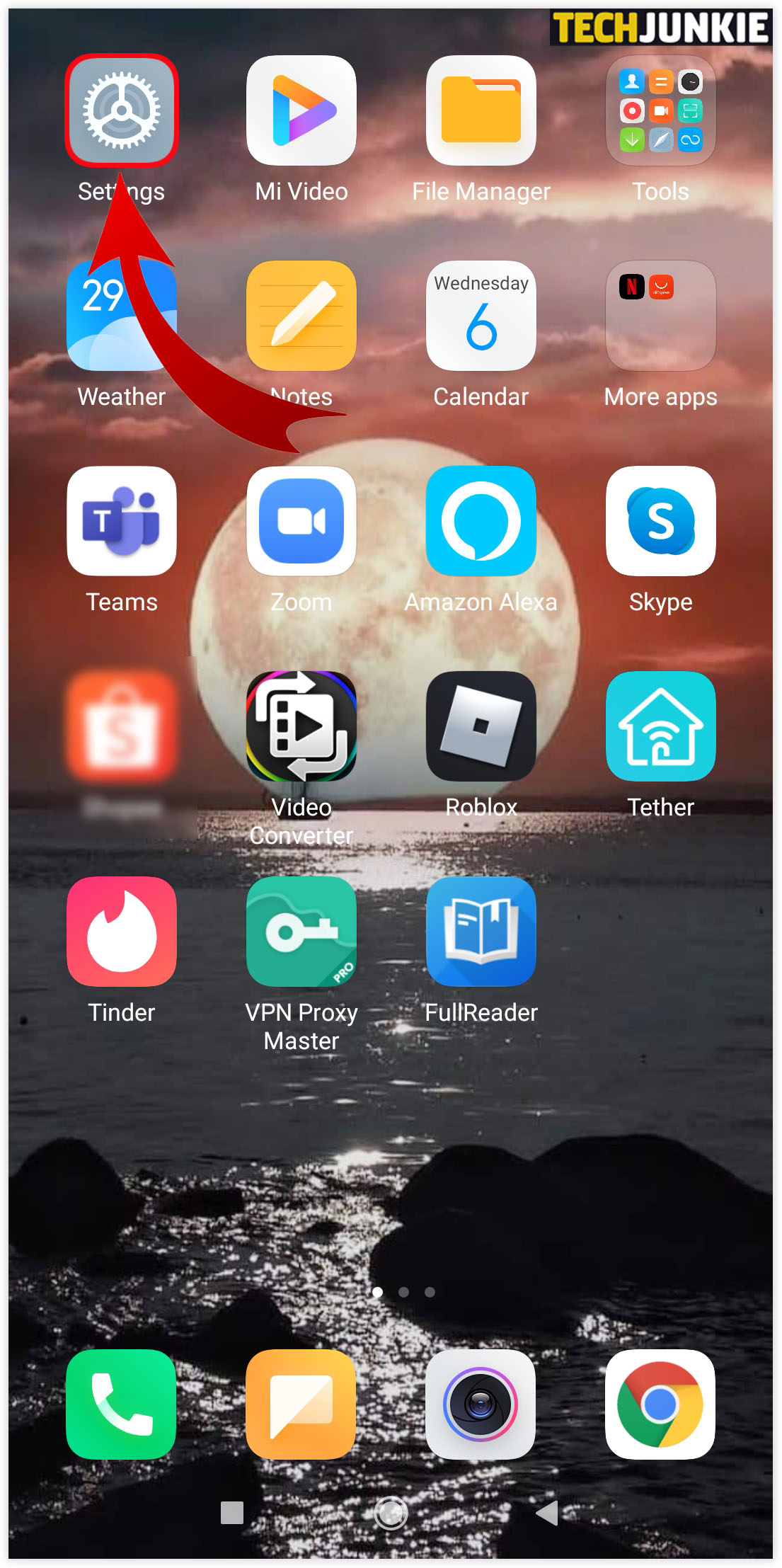
- Faites défiler vers le bas et appuyez sur la section « Autorisations ».
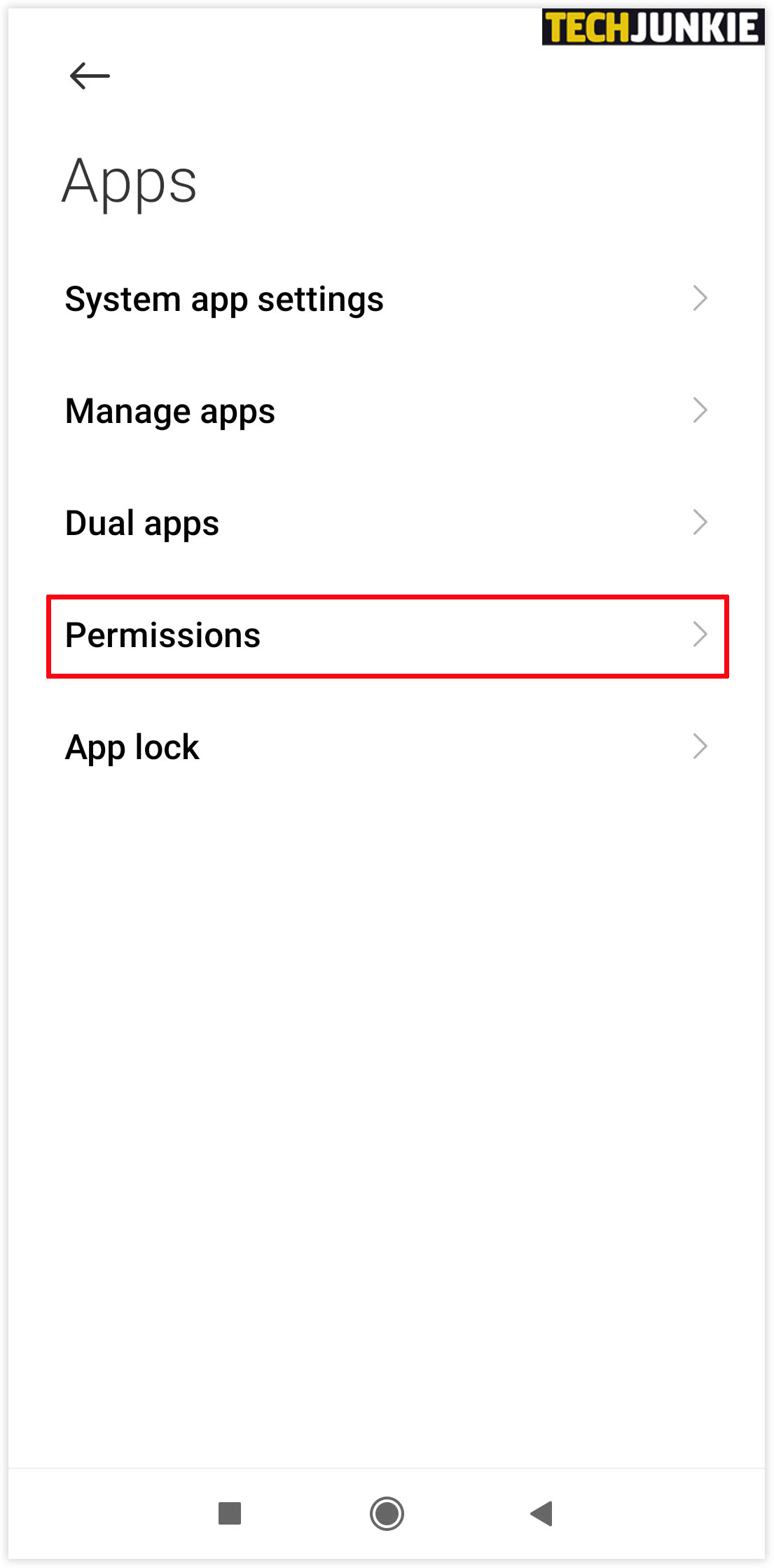
- Autorisez l’application à accéder à votre caméra.
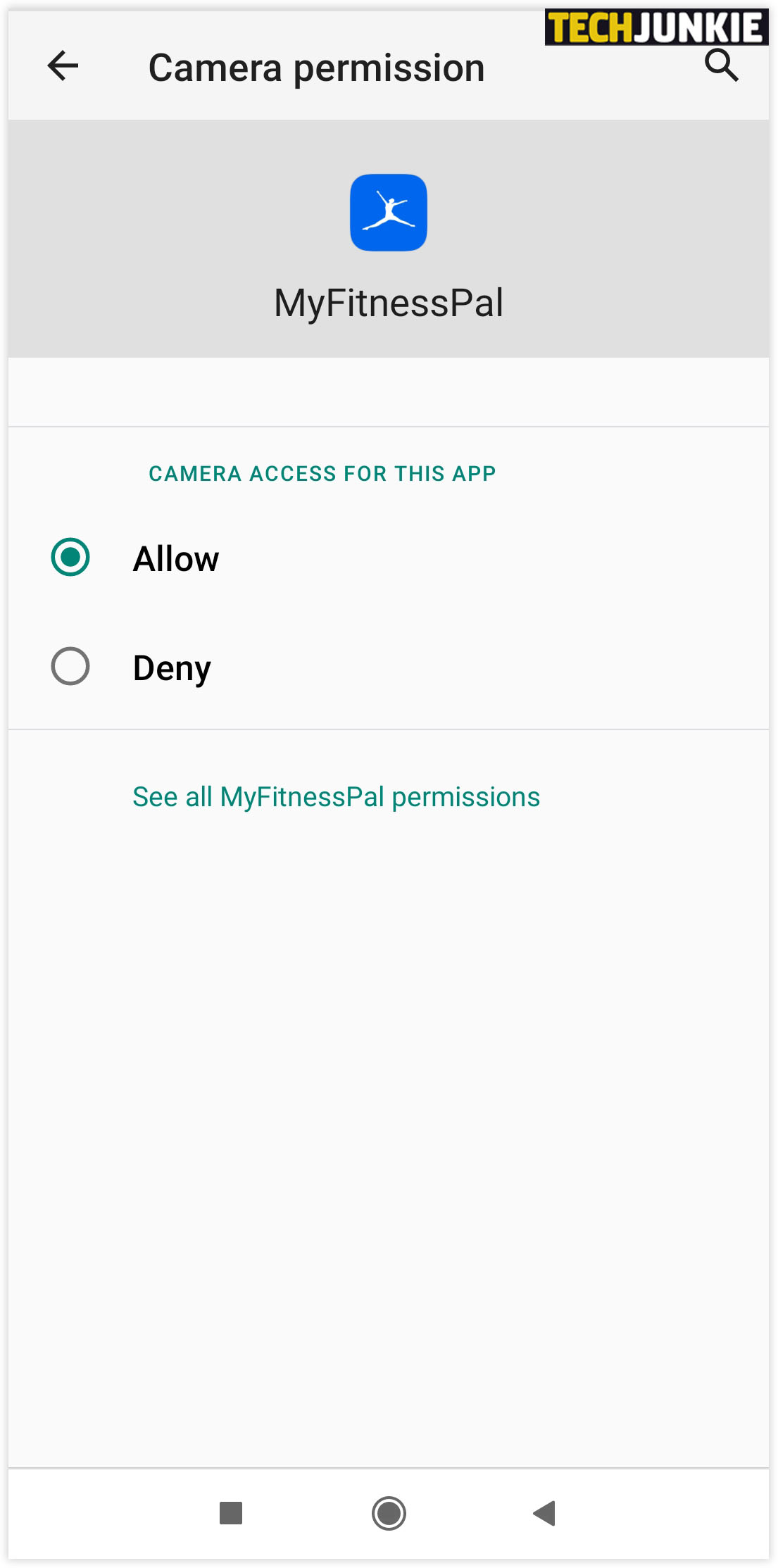
Vous devrez peut-être d’abord accéder au sous-menu « Applications » avant de voir une section « Autorisations », mais chaque téléphone est différent.
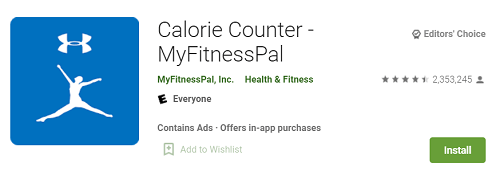
Que faire si le scan du code-barres est erroné ?
Parfois, les entreprises réutilisent les codes-barres. Parfois, vous pouvez rencontrer des produits avec des codes-barres qui font apparaître des aliments différents de ceux que vous numérisez. Cela n’arrive pas souvent, mais si c’est le cas, il existe une autre solution :
Si l’élément répertorié est erroné, appuyez sur le bouton « Trouver une meilleure correspondance » en bas de l’écran. À partir de là, vous pouvez rechercher manuellement des aliments ou créer une nouvelle entrée associée à ce code-barres. Cela modifie cependant la base de données d’association de codes à barres pour tous les utilisateurs, alors soyez prudent.
N’oubliez pas non plus que la majorité des codes-barres de la base de données concernent des produits américains. Par conséquent, si vous vous trouvez dans un autre pays, vous pouvez voir des informations différentes.
Pouvez-vous affiner les résultats de recherche ?
La base de données des aliments contient de nombreux produits alimentaires. Cela peut signifier faire défiler de nombreuses entrées d’aliments jusqu’à ce que vous trouviez le bon article. Mais si vous voulez gagner du temps, vous pouvez essayer d’affiner votre recherche en ajoutant des termes comme « cru » ou « cuit » à l’aliment pour améliorer les résultats.
Par exemple, une pomme peut constituer une excellente collation pour le déjeuner, mais si vous recherchez « pomme » dans la base de données, les résultats sont accablants. Vous verrez de tout, des collations aux pommes aux desserts avec des pommes.
Cependant, si vous tapez « apple raw » dans la barre de recherche, cela réduit considérablement vos résultats et les rend plus gérables.
Un dernier conseil
Parfois, les codes à barres sur les emballages alimentaires ou les autocollants sont difficiles à lire. Peut-être qu’il se trouve dans un endroit peu pratique ou peut-être que l’impression du code-barres s’est estompée, ce qui le rend illisible. Si votre scanner a du mal à lire le code-barres, il existe une solution simple.
Une zone de texte apparaît juste sous le carré lorsque vous numérisez des codes dans l’application. Lorsque vous ne pouvez pas scanner le code-barres, entrez manuellement tous les numéros de code-barres dans cette case. Vous obtiendrez les mêmes résultats que si vous l’aviez scanné.
Quelle est votre expérience avec la fonction scanner de l’application MyFitnessPal ? Parlez-nous à ce sujet dans la section des commentaires ci-dessous.